モバイル/デスクトップ上の Spotify でポッドキャストをダウンロードする方法
現在、多くのユーザーが日課の一部としてポッドキャストのストリーミングを始めています。 Spotify は、音楽とポッドキャストの両方の膨大なコレクションを持っていることでよく知られています。 また、ユーザーがオフラインまたはオンラインでコンテンツをストリーミングできるようになります。 ポッドキャストをオフラインでストリーミングするには、デバイスにポッドキャストをダウンロードする必要があります。 Spotify でポッドキャストをダウンロードする方法 オフラインで聴くには? それを助けるために、デバイスに Spotify ポッドキャストをダウンロードする方法についての説明を以下に共有します。
コンテンツガイド パート 1. Spotify ポッドキャストをダウンロードしてオフラインで聴くことはできますか? パート 2. モバイルおよびデスクトップで Spotify ポッドキャストをダウンロードする方法?パート 3. Spotify ポッドキャストを無料で MP3 にダウンロードする方法?Spotify ポッドキャストのダウンロードに関するよくある質問結論
パート 1. Spotify ポッドキャストをダウンロードしてオフラインで聴くことはできますか?
Spotify には 2 万を超えるポッドキャストがあり、お気に入りのポッドキャストをオンラインで楽しむことができ、音楽番組など、さらにたくさんの面白いものを見つけることができます。 Spotify ポッドキャストをオフラインで聴くことはできますか? はい。 両方 Spotifyはプレミアム 無料ユーザーは Spotify でポッドキャストをダウンロードしてオフラインで聴くことができます。 プレミアム ユーザーにアップグレードすると、プレイリストとアルバムの両方をデバイスに保存することもできますが、これは無料ユーザーには許可されていません。 デスクトップアプリとモバイルアプリを使用して Spotify でポッドキャストをダウンロードするにはどうすればよいですか? 心配はいりません。次の部分でその方法を説明します。
パート 2. モバイルおよびデスクトップで Spotify ポッドキャストをダウンロードする方法?
Spotify のポッドキャストをコンピューターや携帯電話にダウンロードする方法は、いくつかの簡単な手順で完了します。 以下で説明する簡単な手順に従うだけです。 ただし、ダウンロード プロセスを続行する前に、まずインターネット接続、できれば WIFI 接続があることを確認する必要があります。 携帯電話データ経由で手順を実行する場合、Spotify からアイテムを保存すると、少しデータを消費します。
Spotify ポッドキャストをモバイルにダウンロード
- モバイルやタブレットで Spotify アプリを実行します。
- [すべて参照] で、[ポッドキャスト] をタップします。
- 次に、カテゴリ別に参照するか、ポッドキャストの名前を入力して、オフラインで再生するタイトルを選択します。
- ダウンロードするタイトルが決まったら、そのタイトルを選択すると、その中のすべてのエピソードが表示されます。
- 次にエピソードを選択し、「ダウンロード」ボタンをクリックします。
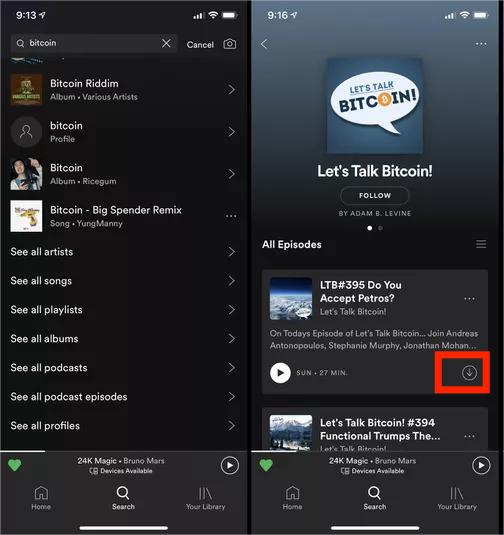
注意: 注: 一部のポッドキャストには、広告、ホストによる推奨、またはスポンサーシップ メッセージが含まれる場合があります。 Spotify プレミアム プランではこれらの広告をブロックできません。 音楽鑑賞体験を妨げる広告をブロックするには、次を参照してください。 ベスト Spotify 広告ブロッカー Mac/Windows/Android/iOS.
Windows、Mac、Web で Spotify ポッドキャストをダウンロード
- コンピューターで Spotify アプリまたは Web プレーヤーを開きます。
- [すべて参照] で、[ポッドキャスト] をタップします。
- 次に、カテゴリ別に参照するか、ポッドキャストの名前を入力して、オフラインで再生するタイトルを選択します。
- ダウンロードするタイトルが決まったら、そのタイトルを選択すると、その中のすべてのエピソードが表示されます。
- 次に、Spotify からダウンロードしたいエピソードまでスクロールします。
- エピソードにマウスを移動し、「ダウンロード」ボタンをクリックします。
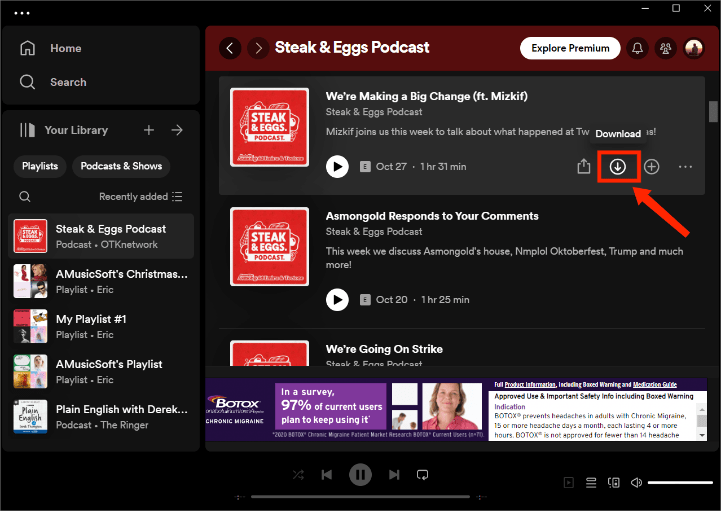
数分後、ポッドキャストがアカウントに保存されます。 ダウンロード ポッドキャストにアクセスするには、ライブラリの [エピソード] タブをタップして、オフラインで聴くだけです。
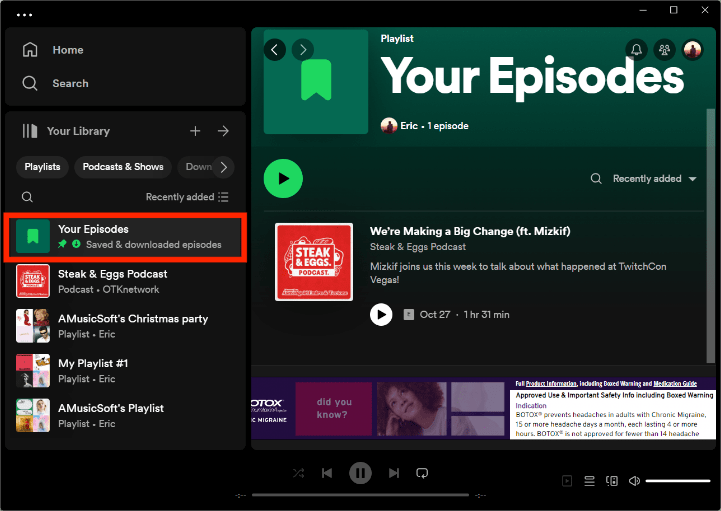
無料ユーザーとプレミアムユーザーの両方が、Spotify でポッドキャストをダウンロードする方法のプロセスを実行できます。 あなたが考えなければならない唯一の問題は、これらのダウンロードしたタイトルを他の音楽プレーヤーで再生する方法です。 Spotify でポッドキャストを MP3 にダウンロードできますか? 残念ながら、Spotify ポッドキャストは元々次の形式でエンコードされています。 OGGヴォルビス、デジタル著作権管理 (DRM) によって暗号化されており、Spotify アプリでのみ再生できます。 したがって、アルバム、プレイリスト、ポッドキャストを MP3 ファイルとして保存したり、未承認のデバイスで Spotify コンテンツを再生したりする権利はありません。
パート 3. Spotify ポッドキャストを無料で MP3 にダウンロードする方法?
Spotify ポッドキャストを MP3 に無料でダウンロードするには、という名前の強力で専門的なツールの助けが必要です。 AMusicSoft Spotify 音楽コンバーター.AMusicSoft Spotify Music Converter Spotify の無料ユーザーであっても、手間をかけずに Spotify から曲、プレイリスト、ポッドキャストをダウンロードできる強力な機能を強化します。できる Spotify から DRM コピープロテクトを削除する Spotify アイテムからアルバム、プレイリスト、ポッドキャストをダウンロードして、どのデバイスでも再生できます。AMusicSoft プログラムでは、Spotify の音楽を MP3、AAC、M4A、WAV、FLAC、AIFF などの主流のオーディオ形式に高品質でダウンロードすることもできます。
Aミュージックソフト Spotify Music Converter Spotify の公式 Web プレーヤーとの統合が可能になり、Spotify のライブラリで提供されているすべてのポッドキャストにアクセスできるようになりました。最も重要なのは、AMusicSoft ソフトウェアが 100% オリジナルのオーディオ品質とメタデータ情報を維持できることです。
Aミュージックソフト Spotify Music Converter Windows と Mac OS の両方をサポートします。 Spotify でポッドキャストを MP3 にダウンロードするにはどうすればよいですか? ダウンロード ボタンをクリックして無料トライアルを試してください。
AMusicSoft 経由で Spotify ポッドキャストを MP3 にダウンロードする
ステップ 1:
インストールプロセスが終了したら、AMusicSoft プログラムを起動します。Spotify Web プレーヤーでアカウントにログインして、音楽ライブラリに直接アクセスします。これで、MP3 にダウンロードしたいポッドキャストを「追加」ボタンに直接ドラッグ アンド ドロップできます。

ステップ 2:
Spotify でポッドキャストを MP3 にダウンロードするにはどうすればよいですか? ポッドキャストを追加した後、MP3 などの適切な出力ファイル形式を選択します。 次に、変換されたポッドキャストの出力場所を選択できます。

ステップ 3: 「変換」をクリックすると、Spotify ポッドキャストの MP3 へのダウンロードが開始されます。 完了するまで待ち、選択した出力フォルダー内のファイルを確認します。

変換するポッドキャストのサイズと数によっては、変換に数分かかる場合があります。 その後、Spotify ポッドキャストをすべてのデバイス (USB ドライバー、カー ステレオ、MP3 ポータブル プレーヤー、CD など) に制限なく転送してオフラインで再生できるようになります。
関連トピック:
Spotify ポッドキャストのダウンロードに関するよくある質問
Q1. Spotify からダウンロードできるポッドキャストは何件ありますか?
最大 10,000 台の異なるデバイスにそれぞれ最大 5 曲をダウンロードできます。 また、ダウンロードを保存するには、少なくとも 30 日に XNUMX 回はオンラインに保つ必要があります。 数に制限されずに Spotify でポッドキャストをダウンロードするにはどうすればよいですか? 使ってみることができます AMusicSoft Spotify 音楽コンバーター 音楽やポッドキャストを好きなだけダウンロードできます。
Q2. Spotify ポッドキャストをオフラインで聴くにはどうすればよいですか?
WiFi またはインターネットが失われた場合、ダウンロードは自動的に再生されますが、次のことを行うこともできます。 オフラインモード ダウンロードしたものだけが再生されるようにします。
結論
Apple Music などの他のサブスクリプションベースのサービスと比較して、Spotify は無料ユーザーでもポッドキャストをダウンロードできるため、すでに非常にユーザーフレンドリーです。 上記のガイドに従って、デスクトップとモバイルデバイスを使用して Spotify でポッドキャストをダウンロードする方法を学習したと思います。 Spotify の無料版はすでに便利ですが、Spotify ポッドキャストを MP3 にダウンロードする方法を知っておくのが最善です。 使用する AMusicSoft Spotify 音楽コンバーター Spotify ポッドキャストを MP3、WAV、FLAC、AAC、またはその他の形式に変換すると、どのプレーヤーでも無制限にポッドキャストを楽しむことができます。 試してみてもいいかもしれません!
人々はまた読む
Robert Fabry は熱心なブロガーであり、テクノロジーに強い関心を持つ人物です。彼がヒントをいくつか共有することで、皆さんを魅了してくれるかもしれません。彼は音楽にも情熱を持っており、AMusicSoft で音楽に関する記事を執筆しています。